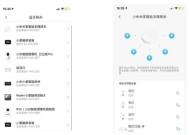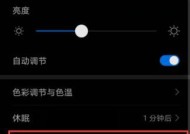华为电脑应用图标删除方法是什么?
- 电脑知识
- 2025-04-18
- 5
- 更新:2025-04-09 00:34:28
随着数字化时代的到来,华为电脑凭借其卓越的性能和出色的用户体验赢得了广泛赞誉。但随着使用时间的增长,我们可能会希望对电脑中的一些预装应用图标进行删除,以获得更加个性化和简洁的桌面环境。本文将详细介绍华为电脑应用图标删除的方法,帮助您轻松管理和定制自己的电脑桌面。
1.应用图标删除前的准备
在开始删除应用图标之前,有几个重要的事项需要了解:
确认应用类型:了解要删除的应用图标是否为系统预装应用,因为这些应用可能无法直接删除,而只能进行禁用或移除桌面图标。
备份重要数据:在进行任何删除操作之前,建议备份重要文件和数据,以防操作不当导致数据丢失。
系统权限:确保您拥有足够的系统权限来执行删除操作。通常,管理员权限是必要的。
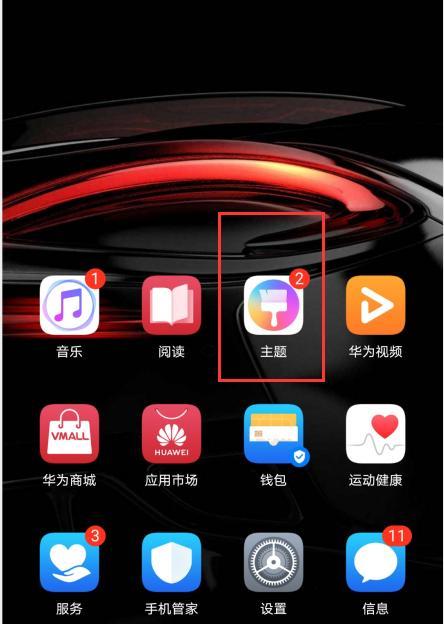
2.删除应用图标的具体步骤
2.1通过系统设置删除
华为电脑通常预装了华为电脑管家,您可以通过以下步骤来移除桌面图标:
1.打开系统设置:点击电脑桌面左下角的“开始”按钮,进入“设置”菜单。
2.选择“个性化”:在设置菜单中找到并点击“个性化”选项。
3.进入“桌面图标设置”:在“个性化”菜单中,找到“桌面图标设置”并点击进入。
4.选择需要删除的图标:在打开的窗口中,勾选您希望删除的图标,然后点击“应用”按钮确认。
2.2通过华为电脑管家删除
如果系统设置中没有找到相关选项,您可以尝试使用华为电脑管家进行操作:
1.打开华为电脑管家:在电脑桌面找到华为电脑管家图标并双击打开。
2.进入软件管理界面:在华为电脑管家的主界面中,找到“软件管理”功能。
3.查找并管理软件:点击进入后,系统会列出所有已安装的软件。在这里,您可以查找预装软件,并选择删除桌面图标或直接卸载软件。
2.3手动删除桌面快捷方式
对于通过其他方式无法删除的图标,您可以尝试手动删除桌面快捷方式:
1.找到桌面图标:在电脑桌面上找到需要删除的图标。
2.右键删除快捷方式:右键点击该图标,在弹出的菜单中选择“删除”选项。
3.确认删除操作:在弹出的确认框中点击“是”,即可删除桌面图标。
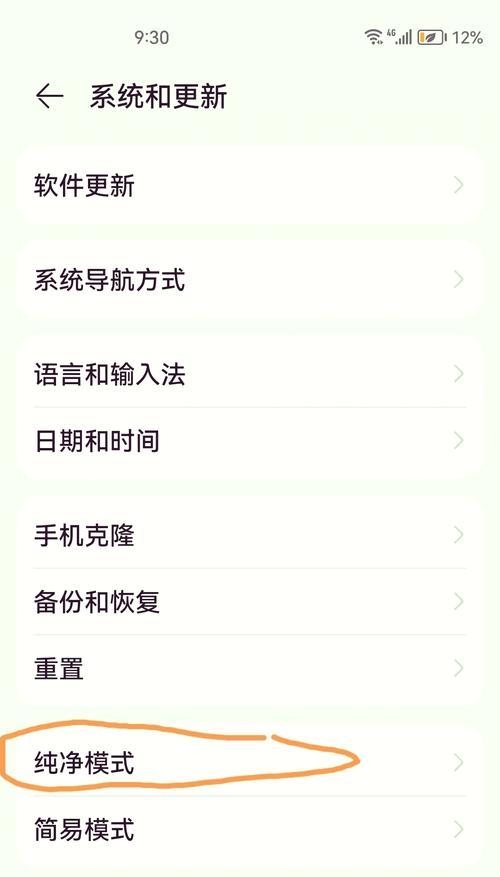
3.常见问题解答
问题1:预装应用无法删除怎么办?
预装应用通常是为了提供系统基本功能和用户体验设计的,一般情况下,这些应用不能直接删除,但可以进行禁用或移除桌面图标。
问题2:删除应用图标会影响系统稳定性吗?
正常情况下,删除桌面图标不会影响系统稳定性。但若错误删除了系统关键文件,可能会导致问题。务必谨慎操作,并确保您知道正在操作的内容。
问题3:如何恢复已删除的桌面图标?
如果误删除了桌面图标,可以通过系统还原或重新安装软件来恢复。
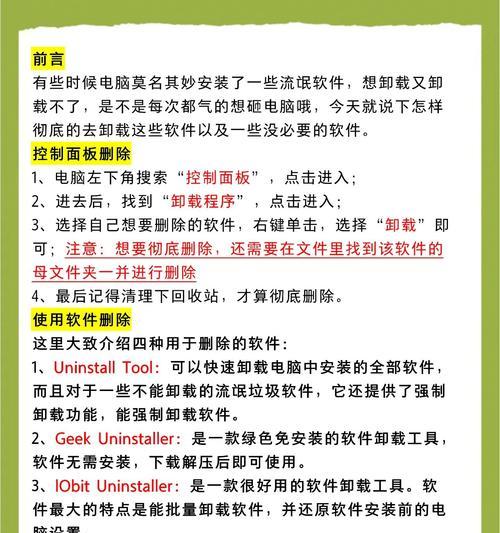
4.小结与提示
通过以上步骤,您可以有效地管理华为电脑上的应用图标。在进行任何删除操作时,请确保了解该操作的后果,并始终保持谨慎。如果不确定某些步骤,建议寻求专业人士的帮助。保持系统的定期更新和维护,也是确保电脑运行稳定的关键。